Google Chat 是 Hangouts 的替代服务,于 2017 年发布。它已被许多用户采用,并提供与 Hangouts 类似的功能。它还附带一些额外的福利,例如创建空间以及与移动应用程序上的 Gmail 集成的能力。
如果您是该应用程序的新手,并且在定期获取通知方面遇到了问题,那么您并不孤单。这是一个有据可查的问题,主要是由多个 Google Chat 实例引起的。以下是如何在您的设备上修复该问题。
有关的:
如何修复 Google Chat 上偶尔丢失的通知
在继续修复之前,我们建议您在设备上执行以下检查。这将帮助我们确保一切都按预期设置并在您的设备上正常运行,然后再继续进行修复。让我们开始吧。
5 需要执行的检查
首先在您的设备上执行这些检查,无论是使用计算机还是移动设备。请按照以下部分操作来帮助您完成该过程。
1. 确保您已连接到互联网

在浏览器中访问网站或尝试使用设备上的即时消息以确保您已连接到互联网。如果您遇到网络问题,那么这可能是 Google Chat 中偶尔丢失通知的原因。您可以尝试重新启动并重新建立连接来解决临时问题。如果网络问题持续几个小时,那么您可能需要与您的 ISP 联系以解决该问题。
2. 确保通知已启用
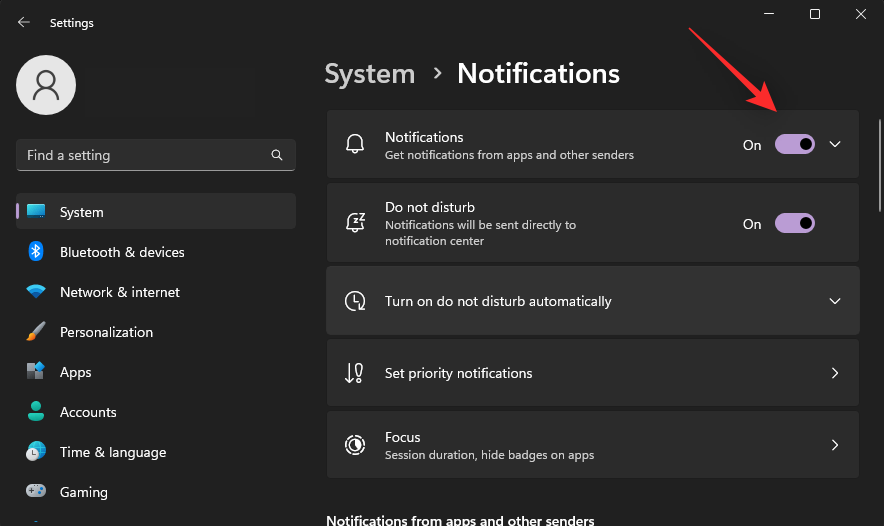
确保为您的设备启用设备范围的通知。此外,请确保 Google Chat 不会被阻止在您的设备上发送通知。您可以通过在“设置”应用中检查设备的 Google Chat 通知设置来执行此操作。理想情况下,您应该为 Google Chat 启用横幅和徽章通知以及声音。如果您使用 Gmail 应用程序来使用 Google Chat,则需要启用相同的通知。
有关的:
3. 确保免打扰已禁用
在某些情况下,请勿打扰模式还会导致您错过 Google Chat 通知。我们建议您在各自的设备上检查并禁用相同的功能。 Windows 用户可以从操作中心检查其焦点状态,如下所示。 (否则,只需在“设置”应用程序中搜索“焦点辅助”并查看其状态即可。)

在 Android 上,您可以从通知栏查看 DND 的状态。

iOS 用户可以检查其焦点设置,以在其设备上检查和禁用 DND。从 iPhone 右上角向下滑动以访问操作中心,然后点击焦点以查找 DND 的当前状态。

此外,建议您检查您的焦点共享状态,以防 DND 在您的设备上神秘地重新启用(阅读:自动,按照设置)你)。
4. 确保您可以从其他应用程序和服务获取通知
通过向自己发送一条快速消息来测试您的通知。我们建议您从您的首选平台测试短信和即时消息。如果推送通知在您的设备上按预期工作,那么您可以继续进行下一项检查。
但是,如果您仍然无法接收推送通知,我们建议您首先对设备通知进行故障排除。这可能是 Google Chat 中缺少通知的原因。
5. 确保 Google Chat 可以在后台同步
大多数即时消息(包括 Google Chat)都需要能够在后台使用数据和同步,以有效地发送推送通知。如果同步受到限制或禁用,那么同样可能会导致在设备上及时获取通知的问题。
我们建议您根据您的设备检查后台应用设置,并确保允许 Google Chat 在后台使用数据和资源。允许同样的操作将帮助您修复 Google Chat 中丢失的通知。
有关的:
如何解决PC上未收到通知的问题
如果您在 PC 上丢失了 Google Chat 通知,则可以尝试以下修复方法。
方法 1:关闭 Gmail 和 Google Chat 移动应用
首先,我们关闭移动设备上所有打开的移动应用程序。其中包括 Gmail、Google Chat 和 Hangouts 应用。
关闭所需的应用程序后,请在电脑上查找任何活动会话。这包括在后台打开 Google Chat 应用程序或在浏览器中打开多个聊天选项卡。如果您发现任何活动会话,请终止除您首选会话之外的所有会话。
现在,如果您正在运行桌面 Google Chat 应用程序,请重新启动该应用程序。

如果您使用网络浏览器访问 Google Chat,请刷新您的网页。
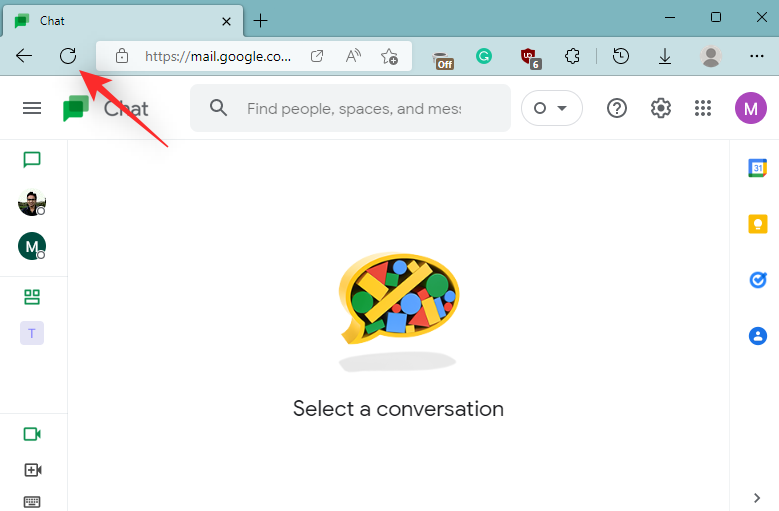
现在尝试在聊天中向自己发送测试消息。如果任何正在进行的移动或桌面会话干扰了您的通知,那么该问题现在应该已在您的系统上修复。
方法 2:检查您的通知示例
根据您在计算机上访问 Google Chat 的方式,按照以下部分之一进行操作。
如果您使用 Google Chat 网站
在您首选的浏览器中访问 Google Chat,然后点击齿轮 () 图标。
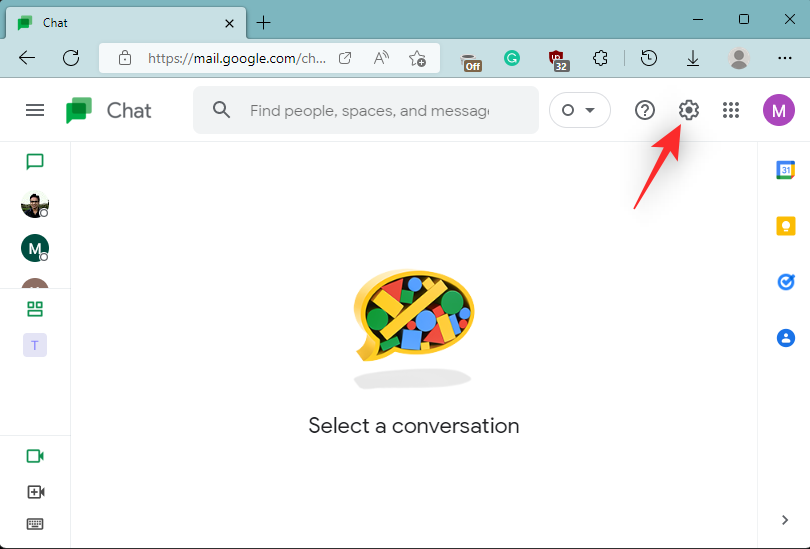
检查显示示例在下面桌面通知。

以下是此选项对您可用和不可用的含义。
- 可用的:这意味着您可以在 chat.google.com 上接收聊天通知。
- 无法使用:如果显示示例不显示,则表明您正在通过其他方式获取通知。可能是浏览会话中的另一个选项卡或 Google Chat 应用程序本身。
就是这样!一旦您知道您的通知正在发送到另一个活动会话,只需终止活动会话即可在当前会话中接收通知。
如果您使用 Gmail 访问 Google Chat
在您喜欢的浏览器中打开 Gmail.com,然后单击齿轮 () 图标。

选择查看所有设置。

点击聊天和见面。

现在选择管理聊天设置旁聊天设置。
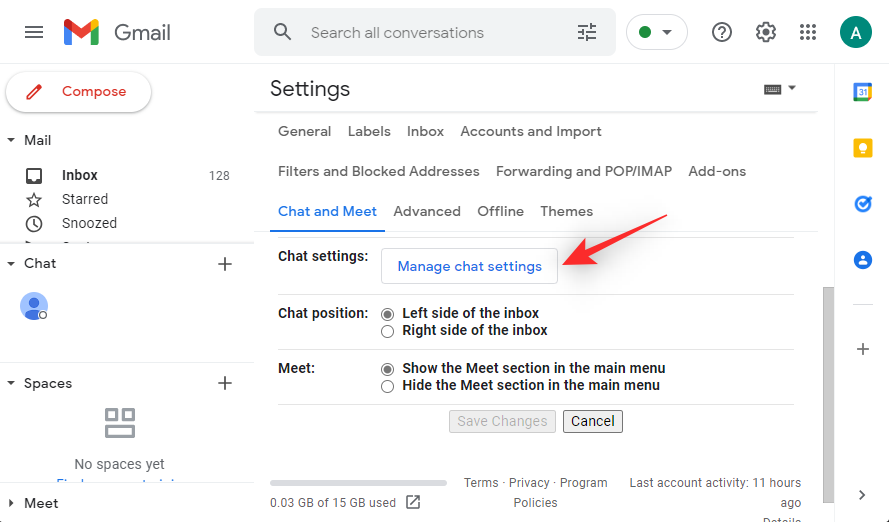
检查名为的选项显示示例在下面桌面通知。以下是它的含义,具体取决于此选项的可用性。
- 可用的:如果您可以使用此选项,那么您将通过 Gmail 中的 Google Chat 收到所有通知。

- 不可用:然而如果,显示示例您无法使用,那么您的浏览器或 Google Chat 应用程序本身可能有一个活动会话。在这种情况下,您可以切换到活动会话以使用 Google Chat,或终止它以在当前会话中获取聊天通知。
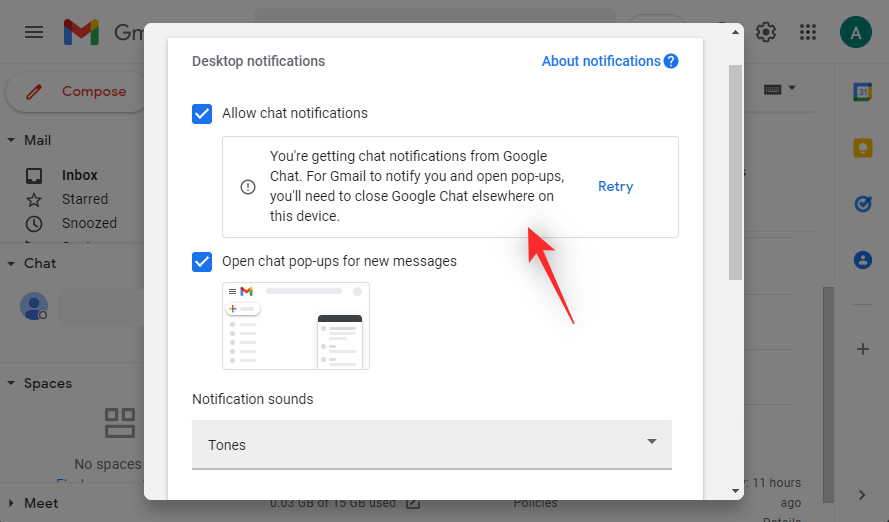
就是这样!根据此选项的可用性,您可以了解通知的去向以及有时没有收到通知的原因。
方法 3:为群组或空间启用通知
如果您没有收到 Google 聊天群组或空间的通知,请确保您的设备上已启用相同功能。请按照以下步骤操作以帮助您完成该过程。
笔记:对群组和空间通知设置的更改将在使用同一 Google 帐户的所有设备上同步。
在浏览器中打开 Google Chat 或 Gmail,然后单击 并打开相关对话。

单击3 点 () 图标或箭头,具体取决于您的应用程序。
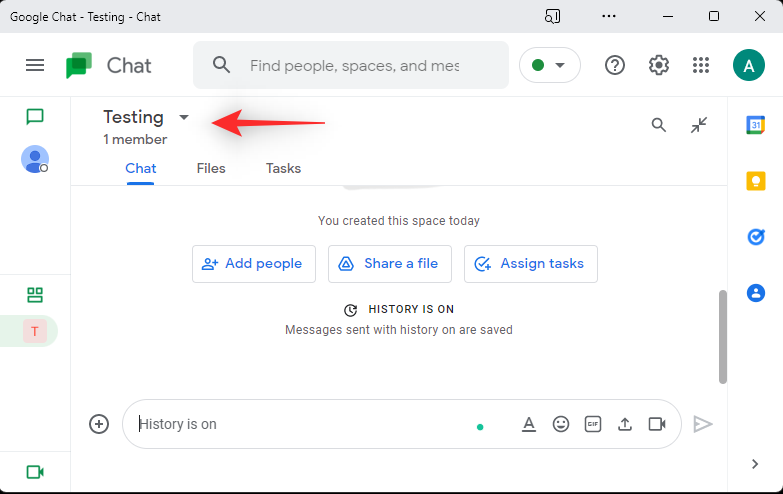
点击通知。
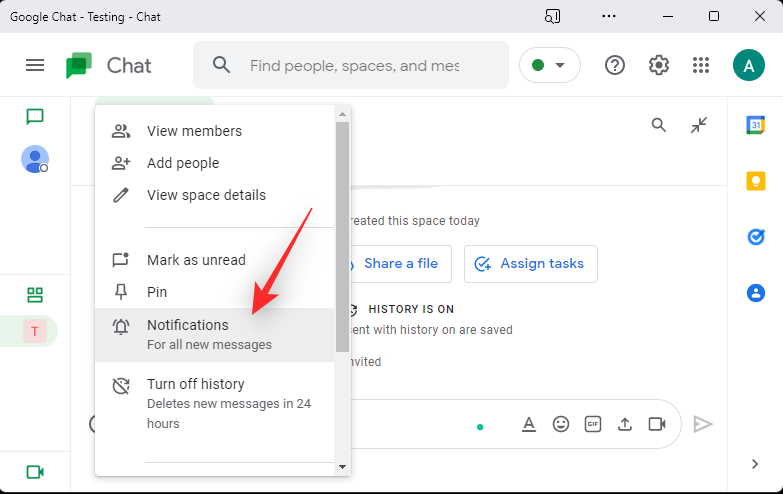
现在选择始终通知打开 Google Chat 中所选群组或空间的通知。

点击节省。

就是这样!您现在还将收到有关您的聊天和空间的通知。
方法 4:为特定对话启用通知
最后,如果您遇到偶尔丢失特定对话通知的问题,那么您可以检查通知设置是否存在相同情况。
如果禁用,您可以启用对话通知,这将解释为什么您缺少特定对话的通知。请按照以下步骤操作以帮助您完成该过程。
对于 Google Chat 网站或应用
在浏览器中打开 Google Chat,然后单击相关对话。
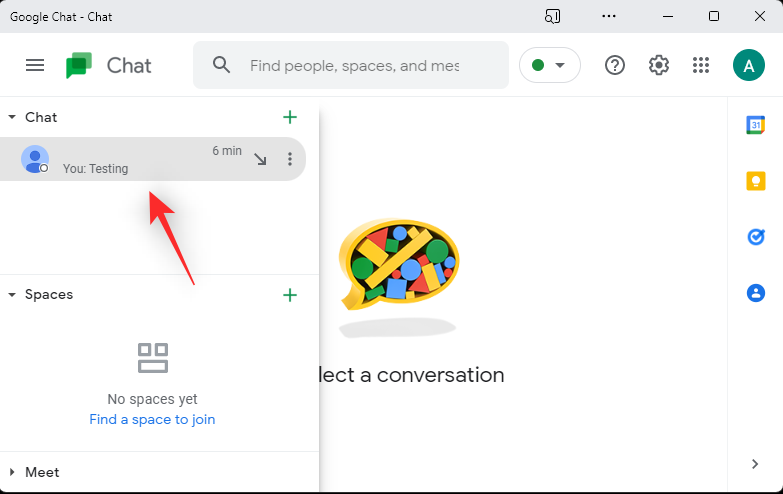
单击顶部参与者用户名旁边的箭头。

点击打开通知。

笔记:如果你得到关闭通知相反,这意味着对话的通知已打开。
就是这样!您现在已打开所选对话的通知。
对于 Gmail 中的 Google 聊天
打开 Gmail 并点击左侧相关的 Google Chat 对话。

现在单击3 点 () 图标。
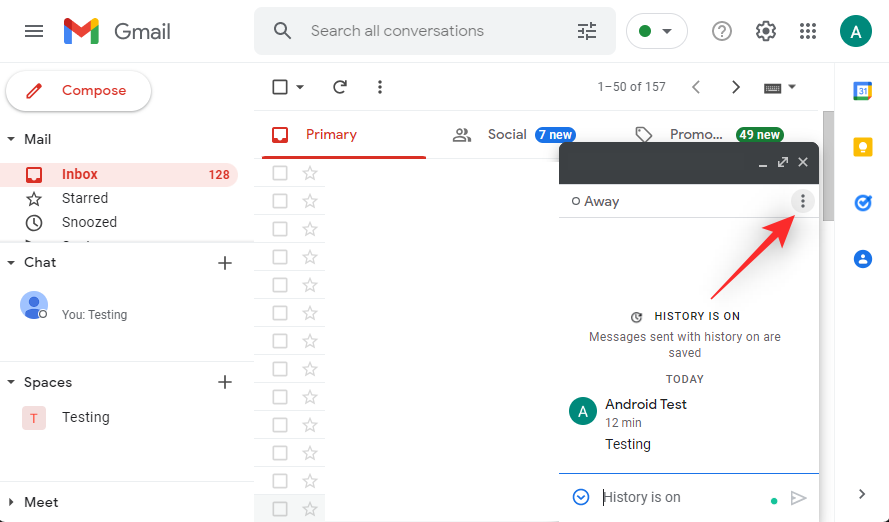
点击打开通知。

就是这样!您现在已打开所选对话的通知。
方法 5:从您的 Google 帐户中删除不活动的设备
这是一项严厉的措施,但它有助于修复一个重要的错误,该错误会导致您在使用同一 Google 帐户登录多个设备时错过 Google Chat 通知。在某些设备上标记 Google Chat 的活动会话时,某些帐户可能会遇到错误。
由于此错误,某些设备尽管处于非活动状态,但似乎始终在线,这将阻止 Google Chat 在您当前的设备上向您发送通知。可以通过注销使用您的 Google 帐户登录的所有设备,然后登录您主要希望使用的设备来解决此问题。
登录后,您可以照常登录其他设备。请按照以下步骤操作以帮助您完成该过程。
在使用 Google 帐户登录的浏览器中打开 Gmail,然后点击右上角的个人资料照片。
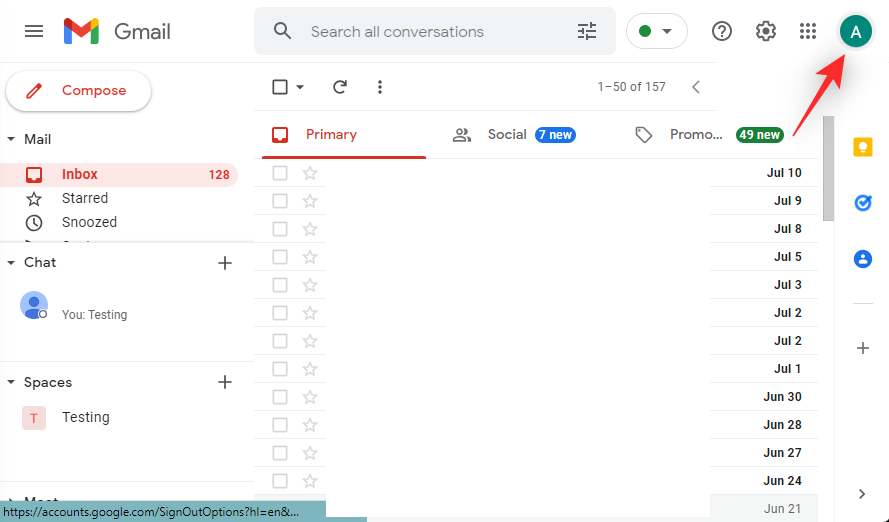
点击管理您的 Google 帐户。

点击安全。
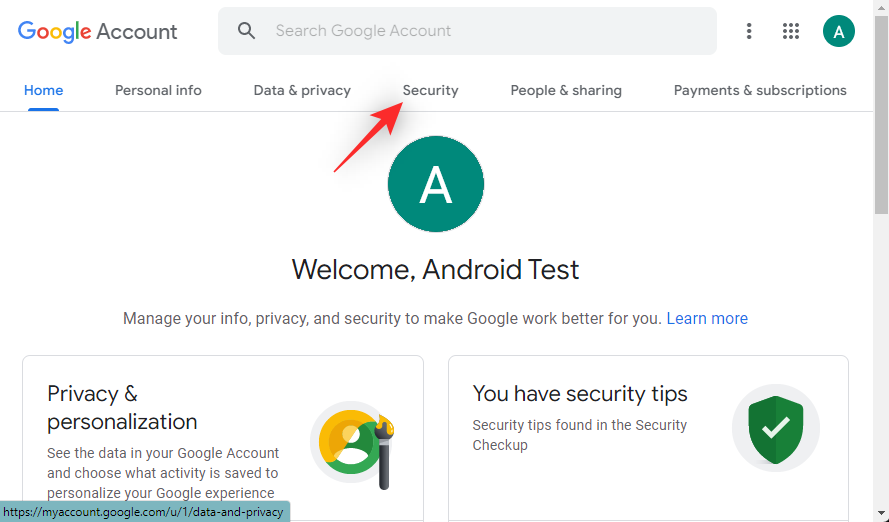
点击管理所有设备在下面您的设备。
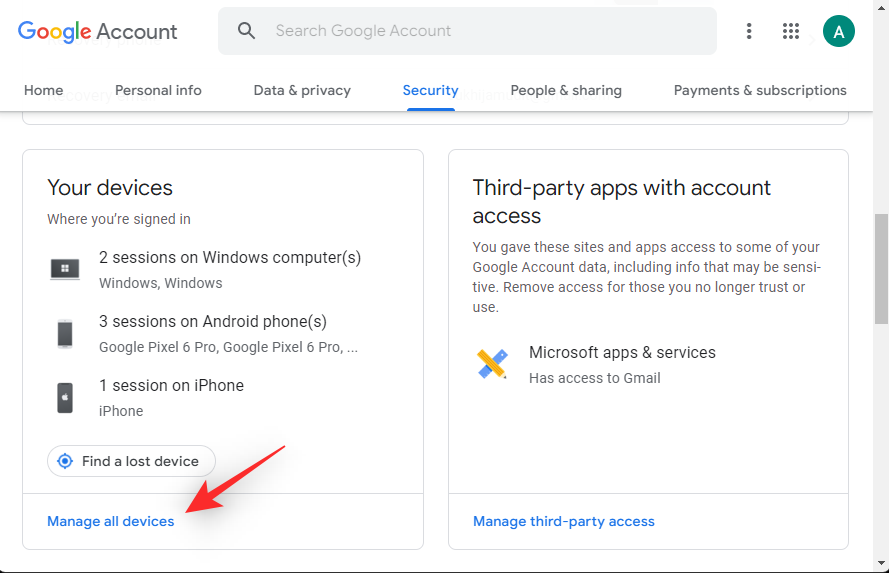
现在,您将看到使用您的 Google 帐户登录的设备列表。新设备将显示相同的标签。

单击 并选择您要注销的设备。
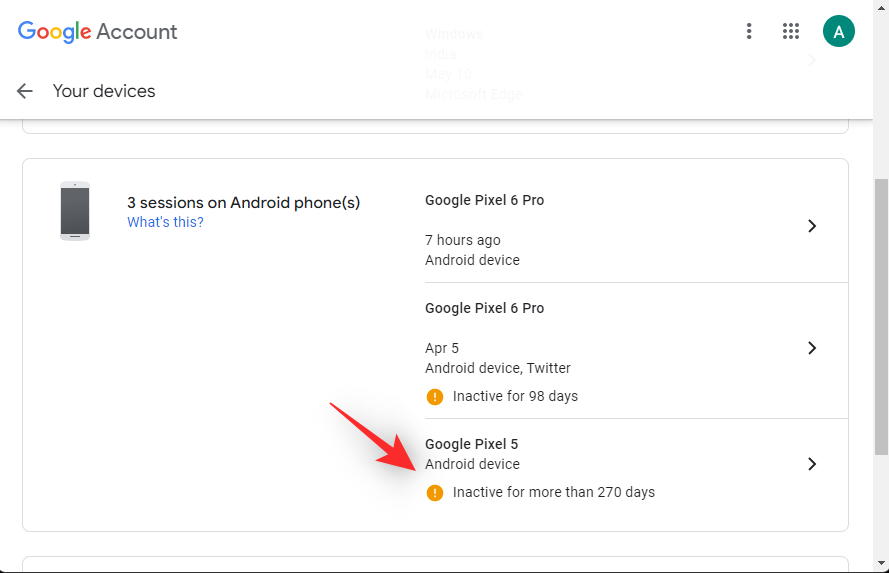
点击登出。
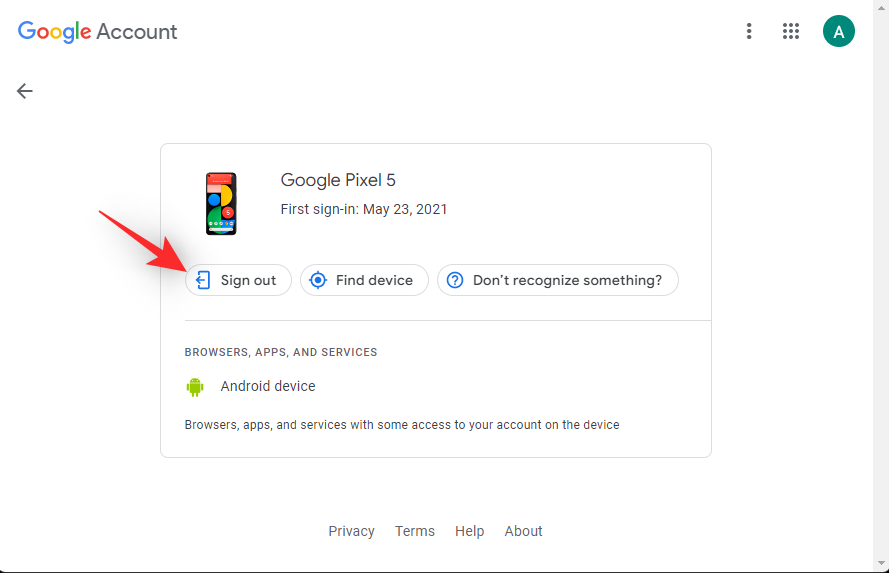
再次单击相同按钮以确认您的选择。
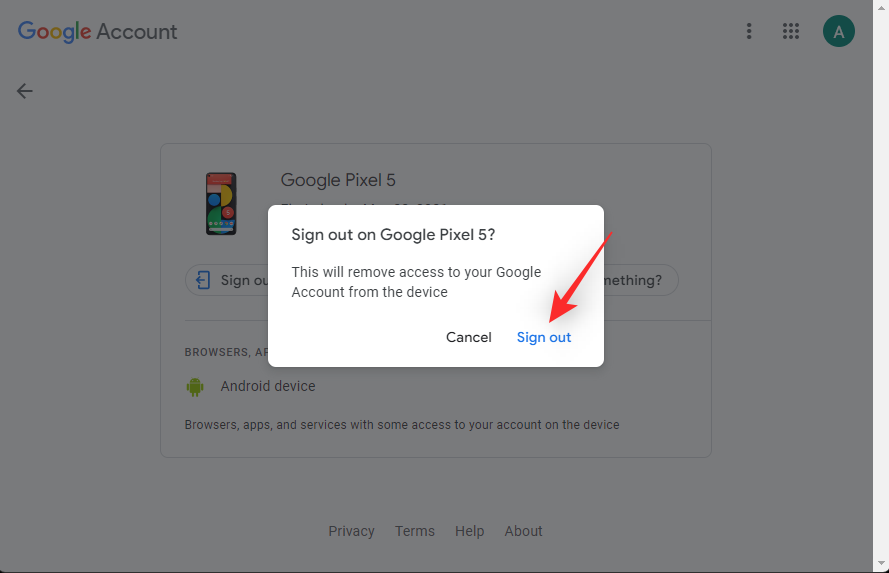
重复上述步骤以退出使用您的 Google 帐户的所有其他设备。完成后,使用后退箭头返回。

点击两步验证在下面登录谷歌。

通过确认您的密码来验证您的身份。
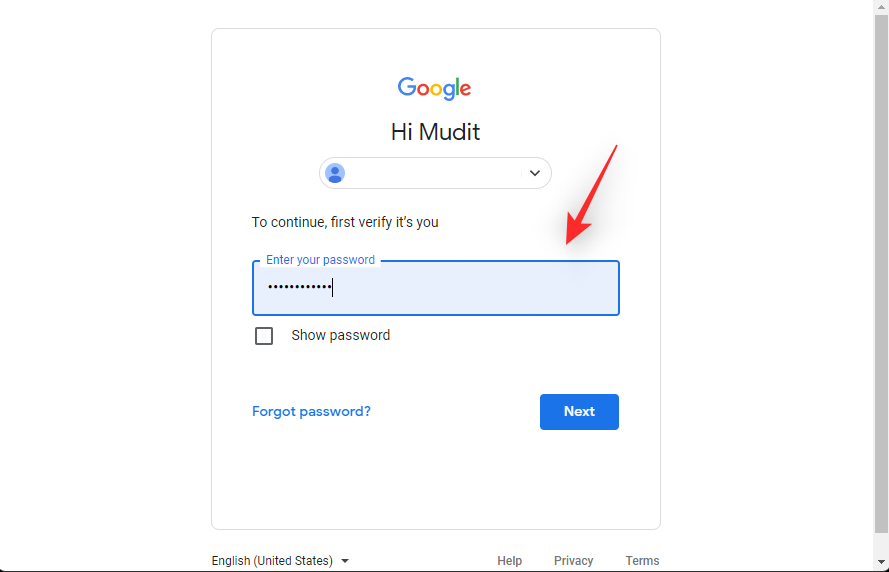
现在向下滚动并单击全部撤销。

点击好的确认您的选择。
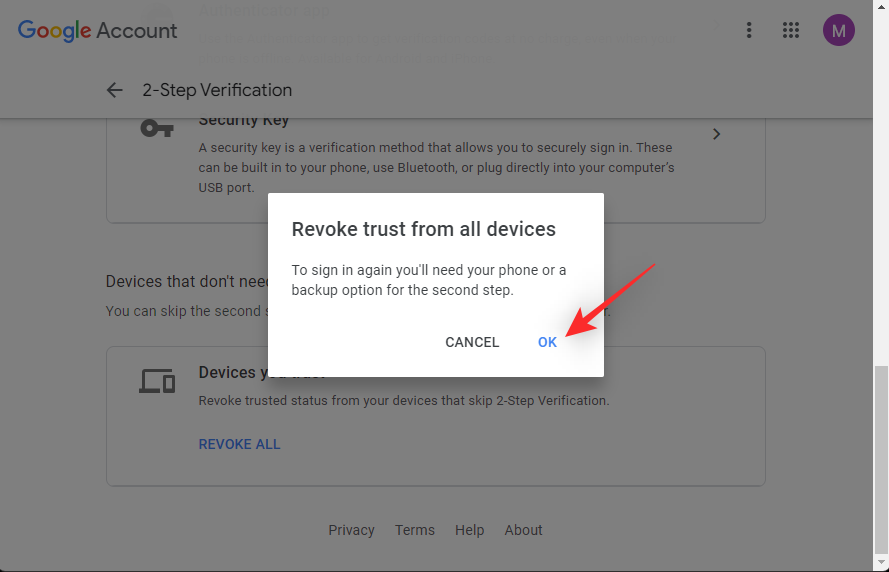
重新启动您希望保持活跃的 Google Chat 会话的当前设备,并照常使用您的 Google 帐户登录。您现在应该能够按预期接收 Google Chat 中的消息通知。
如何解决 iPhone 或 Android 上未收到通知的问题
iPhone 和 Android 用户可以从下面列出的常见修复开始。如果通知仍然间歇性丢失,那么您可以尝试下面提到的特定于平台的修复方法之一。让我们开始吧。
方法 1:关闭计算机上活动的浏览器选项卡
就像计算机一样,如果您在 PC 或 Mac 上同一帐户当前有活动会话,移动设备也可能会丢失一些通知。
这包括以下正在运行的实例。
- Gmail 中的活动会话
- Google Chat 网站上的活动会话
- Google Chat 应用中的活动会话
多个会话会导致 Google Chat 优先考虑您的第一个活动会话并向该会话发送通知。其他设备将收到静默通知或不收到通知,具体取决于您的设置。我们建议您首先检查其他设备上是否有任何活动会话。如果您发现一个活动会话,您可以切换到同一会话以继续按预期接收通知。
如果您希望在当前会话中接收通知,只需关闭您找到的所有活动会话即可。完成后,您应该会按预期收到有关消息的通知,而不会丢失任何通知。
方法 2:为空间或群组启用通知
如果您在接收某个空间或群组的通知时遇到问题,那么您可能已禁用该空间或群组的通知。也可能是您选择接收选择性通知。让我们检查并调整相同的内容以接收 Google Chat 中空间或群组的所有通知。请按照以下步骤操作以帮助您完成该过程。
对于 Gmail
打开 Gmail 并点击空间在底部。

现在点击并选择相关空间。

点击顶部空间名称旁边的箭头。

向下滚动并点击通知。
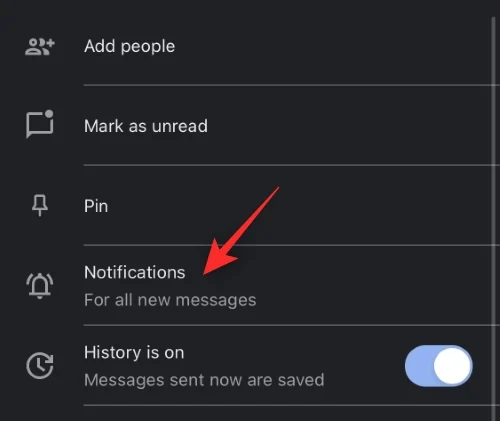
选择始终通知。

就是这样!您现在已启用 Google Chat 中所选空间的所有通知。
对于 Google 聊天应用
打开聊天应用程序并点击空间图标。
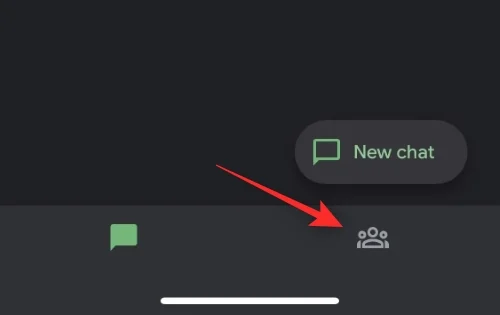
点击并选择您遇到通知问题的相关空间。

点击顶部当前空间名称旁边的箭头。

轻敲通知。
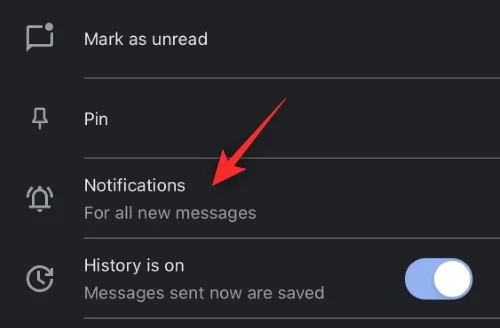
选择始终通知。

就是这样!现在,您已在 Google Chat 应用中启用了所选空间的所有通知。
方法 3:为特定对话启用通知
如果您在 Google Chat 中缺少来自特定话题或对话的通知,那么您可能已针对该对话禁用了通知。请按照以下步骤在您的设备上启用相同的功能。
对于 Gmail
打开 Gmail 并点击聊天在底部。

现在点击并打开您遇到通知问题的相关对话。
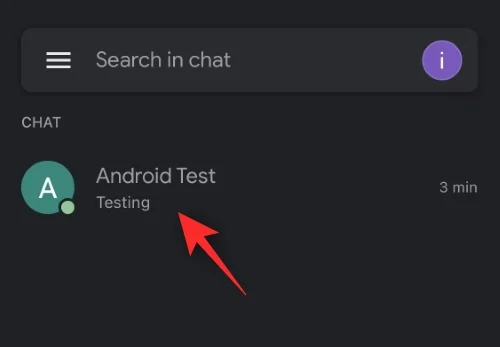
点击顶部的参与者的用户名。
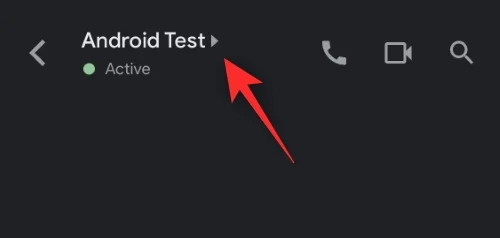
寻找通知切换。如果它被关闭,那么只有当您在对话线程中被提及时,您才会收到通知。点击并启用该功能即可接收所选对话的所有通知。
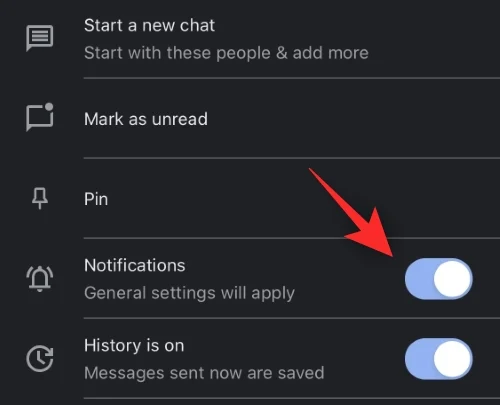
就是这样!您现在应该会定期收到 Google Chat 中所选对话的通知。
对于谷歌聊天
打开设备上的 Google Chat 应用程序,然后点击相关对话。
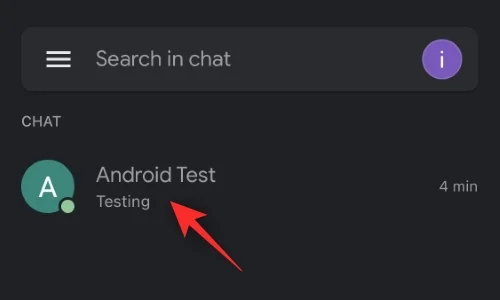
点击顶部的参与者的用户名。

启用切换通知。

就是这样!您现在已启用所选对话线程的所有通知。
方法 4:从您的 Google 帐户中删除不活动的设备
如上所述,删除不活动的设备还可以帮助解决 Google Chat 的通知问题。以下是您如何开始使用您的设备。
在安卓上
打开“设置”应用程序并点击谷歌。

轻敲管理您的 Google 帐户。

轻敲安全。
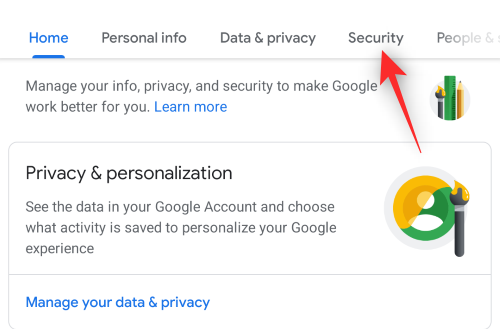
轻敲管理所有设备在下面您的设备。
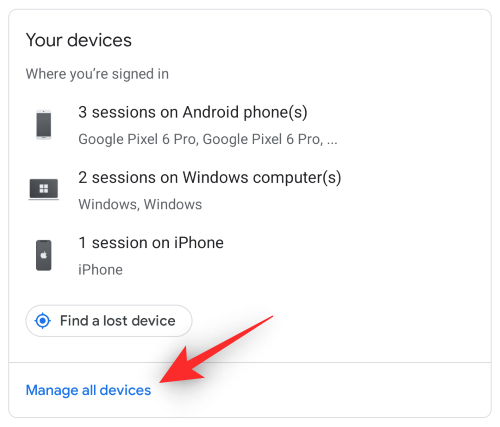
现在点击使用您的 Google 帐户的设备。

轻敲登出。
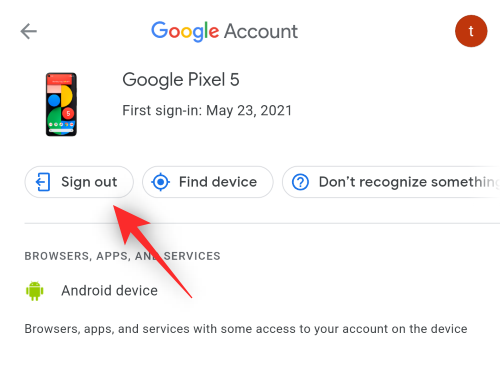
轻敲登出再次确认您的选择。
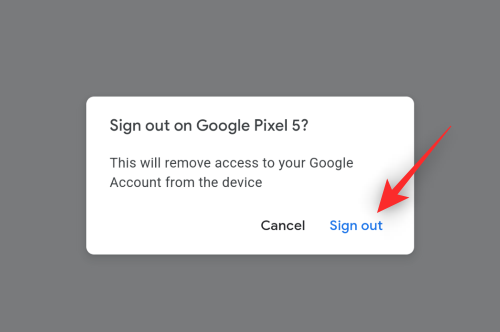
重复上述步骤,使用您的 Google 帐户注销所有设备。完成后返回上一屏幕,然后点击两步验证。
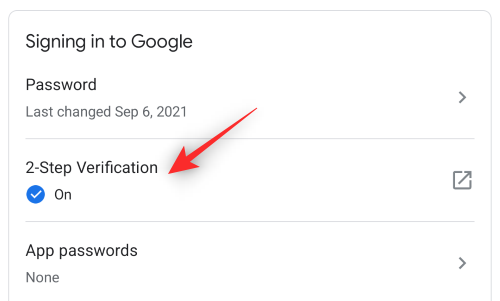
通过验证您的密码来确认您的身份。

轻敲全部撤销在下面您信任的设备。
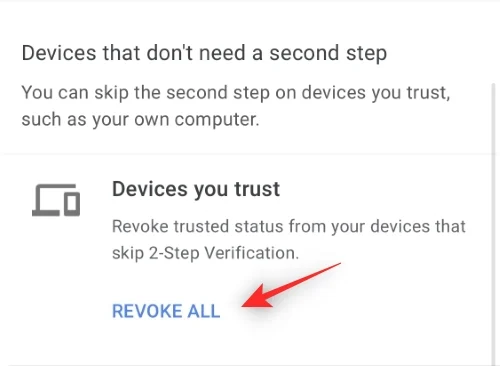
现在重新启动您主要使用的设备并使用您的 Google 帐户重新登录。您现在应该能够在设备上按预期接收 Google Chat 的通知。
在 iOS 上
参观我的账户浏览器中的网页。如果您使用 Gmail 应用程序,请改为打开 Gmail 应用程序。点击您的个人资料照片,然后点击管理您的 Google 帐户。

轻敲安全。

向下滚动并点击管理所有设备。

点击屏幕列表中的设备。
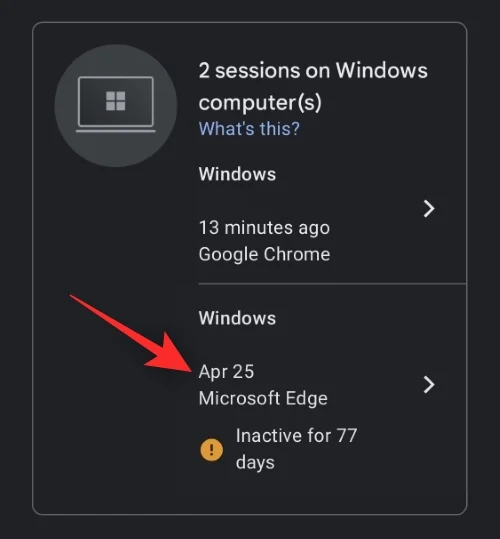
轻敲登出。
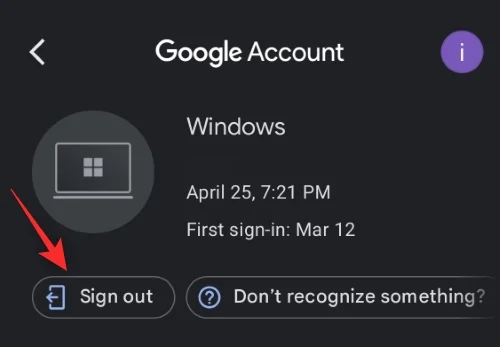
点击相同的按钮来确认您的选择。
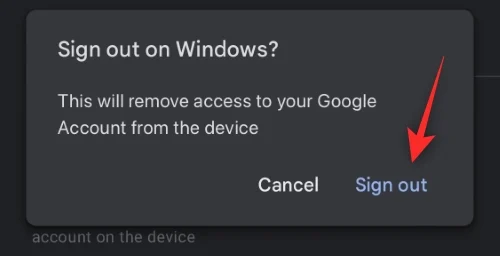
现在,重复上述步骤以注销列表中的所有其他设备。完成后,返回并点击两步验证。
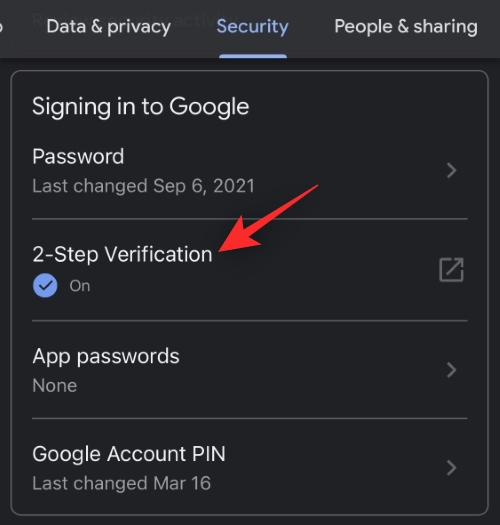
使用您的密码来确认您的身份。

滚动到底部并点击全部撤销。
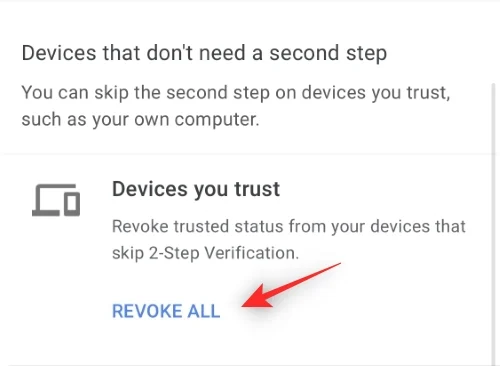
轻敲好的。
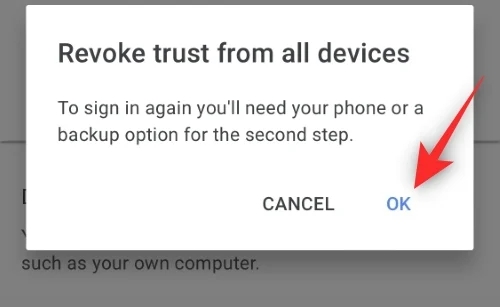
重新启动您的 iOS 设备并使用您的 Google 帐户重新登录。您现在将收到针对 Google Chat 的通知。
针对 Android 的另外 3 个修复(仅限)
如果您是 Android 用户,但仍然错过了 Google Chat 中的某些通知,那么您可以使用下面提到的修复方法。
方法 1:关闭自适应通知
自适应通知是 Google Chat 出现问题的一个已知原因。让我们在您的设备上禁用相同的功能。
打开“设置”应用程序并点击通知。

轻敲增强的通知关闭开关。

如果出现提示,请确认您的选择。就是这样!自适应通知将不再干扰 Google Chat,您应该照常收到通知。
方法 2:关闭自适应电池
打开“设置”应用程序并点击电池。
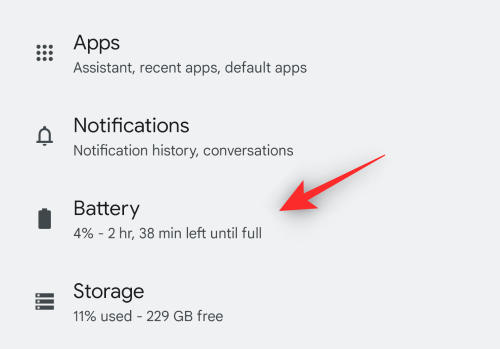
轻敲适应性偏好。
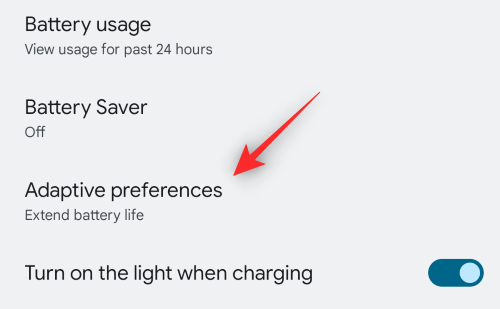
点击并关闭开关自适应电池。

Google Chat 现在应该能够在您的设备上按预期发送通知。
方法 3:在开发者设置中将 Gmail 或 Google Chat 应用设置为活动应用
如果您的设备上未启用开发者模式,我们建议您首先使用以下指南。然后,您可以使用下一步将 Gmail 或 Google Chat 设置为活动应用程序
第 1 步:启用开发者模式
打开“设置”应用程序并点击关于电话。

向下滚动并点击您的内部版本号几次。

出现提示时确认您的密码
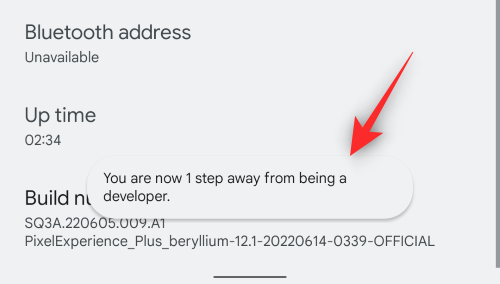
您的设备现在应该启用开发者模式。
第 2 步:将 Gmail 或 Google Chat 设置为活动状态
打开“设置”应用程序并点击系统。
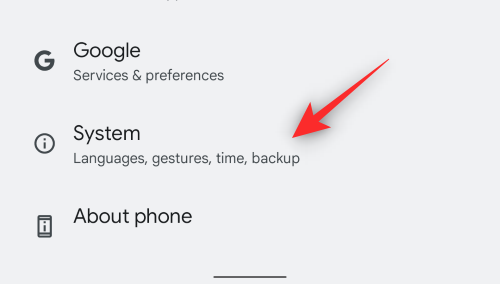
轻敲开发者选项。

滚动到底部并点击备用应用程序。
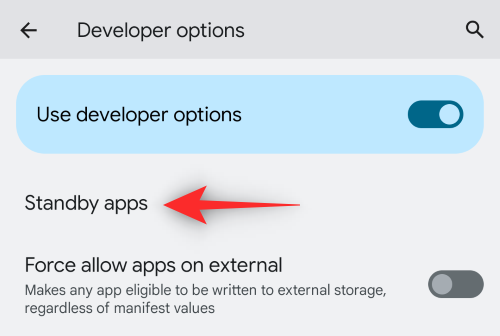
轻敲邮箱或者谷歌聊天取决于您使用的应用程序。

点击并选择积极的如果尚未选择。
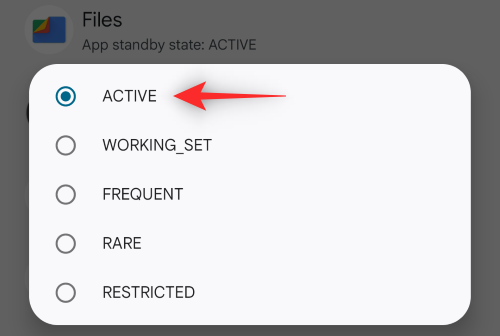
重新启动您的设备。
现在,您的设备上将拥有 Google Chat 的固定通知。
针对 iPhone 的另外 2 处修复
如果您使用 iOS 设备并且仍然遇到问题,则可以尝试以下修复方法。
方法一:切换后台应用刷新
打开“设置”应用程序并点击一般的。

轻敲后台应用程序刷新。
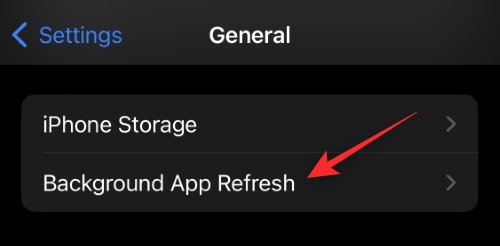
根据您使用的应用程序,关闭 Gmail 或 Google Chat 的开关。
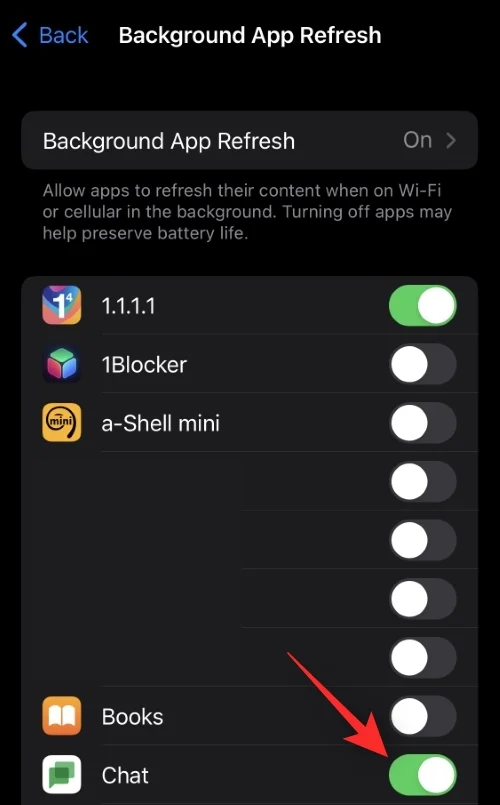
等待 5 分钟,然后点击后台应用程序刷新选项在顶部。

点击并选择离开。
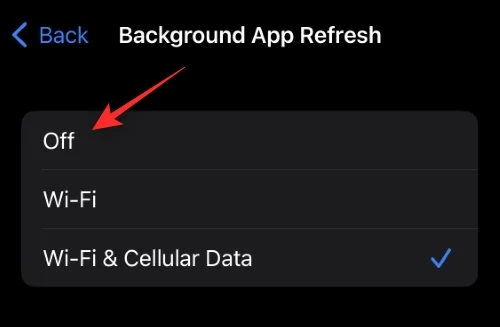
现在重新启动您的 iOS 设备。重新启动后,重新启用后台应用程序刷新您设备上的 Gmail 或 Chat 也是如此。 Google Chat 通知现在应该按预期在您的 iOS 设备上发送。
方法2:重新安装应用程序
作为最后的手段,您可以尝试重新安装 Google Chat 或 Gmail 应用。 iOS 中没有太多重置应用程序缓存或首选项的选项,因此重新安装有助于执行相同的操作。点击并按住应用程序可查看上下文菜单。选择删除应用程序。
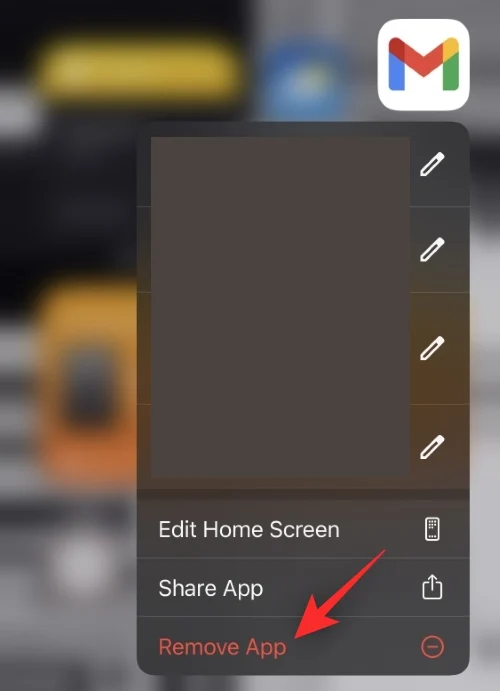
选择删除应用程序。

现在,您可以使用下面的链接之一来获取并安装任一首选应用程序。
重新安装后,照常登录您的帐户并在出现提示时打开通知。现在,您会根据您的偏好收到所有传入消息的通知。
我们希望这篇文章可以帮助您修复各自设备上的 Google Chat 通知。如果您有任何建议,请随时在下面的评论中提出。
有关的:

